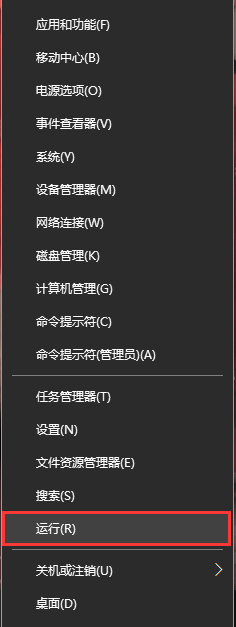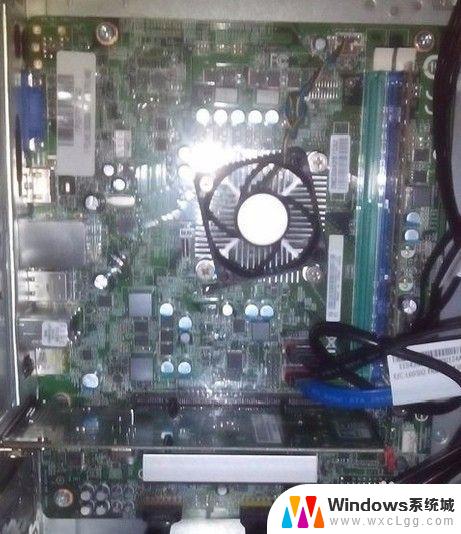台式主机风扇怎么拆卸 电脑CPU风扇加油步骤
在使用台式主机时,风扇是至关重要的组件之一,它起着散热和保护CPU的作用,随着时间的推移,风扇可能会出现故障或噪音过大的问题,需要及时拆卸清洁或维修。而对于电脑CPU风扇,加油是一个常见的维护步骤,可以延长其使用寿命并提高散热效果。下面就来看看如何正确拆卸台式主机风扇以及给CPU风扇加油的具体步骤。
具体方法:
1.
第一步就是拆卸风扇了,用双手托着风扇底部,同时用双手的两只拇指按着风扇中间部位往外推。一定要注意,不能推风扇叶子,越靠里越好,避免把风扇折了,用点力不要怕坏了,到力量点后自然就顺利的出来了。(不放心的话可以找个旧风扇,试试手,然后就再拆好风扇就顺利了。)
贴图看看 :CPU风扇

2. 开始拆风扇:

3. 一定要注意,不能推风扇叶子,越靠里越好,避免把风扇折了哟:

4. 确实挺脏的,污渍沾满了轴套部分,需要清理:
对轴套部分进行拆卸清理,这就是CPU风扇声音大的罪魁祸首。拆轴套的时候用小一点的一字螺丝刀轻轻的把轴顶端的塑料挡卡去掉,然后就可以顺利将轴套从轴上取下了。
这点一定要注意轴套的安装方向,最好拆之前拍照。因为轴套其中一端是有倒角的,如果装反了就会严重影响风扇的转动;还有就是别把那个塑料挡卡弄丢了。


5. 的确好多的灰尘 。。。


6. 这几个配件一定要放好 丢了就算报废了 还浪费了君的时间 呵呵:

7. 对线圈组部分和轴套卡槽部分进行清理。他们不参与摩擦转动,但是如果不清理的话,这些灰尘会掉落到轴上,间接影响了风扇的转动:

8. 清理过的风扇,干净多了,虽然旁边的角角落落的死角有些灰尘,但是没办法,太难清理,况且还真影响不到什么,就放过吧。

9. 在轴套卡槽滴几滴润滑油, 机械润滑油,没有的话就用黄油效果更好的哟:

10. 清理完毕后的风扇:

11.
CPU风扇拆卸加油清理之后声音小多了,但是想跟刚出厂一样那么安静是不可能的 但还是可以用段时间吧
是不是挺简单的 当你完成这小小的过程后 会有一点小成就的哟 呵呵 生活之乐,有时正是这些看来微不足道的小成就来支撑的。
倘若每天都有一些这样的小收获,并能微笑着把你的感激传递给周围的人。让他们也保持同样的成就感,大家都享受了过程中的充实,付出时的快乐,收获后的喜悦,日子就增加了许多和谐的色彩,点点滴滴的小成就汇集起来,就积淀出了人生的大乐趣。
以上是台式主机风扇如何拆卸的全部内容,如果遇到这种情况的用户,可以按照本文提供的方法解决问题,希望能对大家有所帮助。